当您忘记 Apple ID 密码时,您可能会在访问 Apple 服务时遇到困难。许多用户问:“我可以在线重置我的Apple密码吗?”答案是肯定的。本文将提供有关如何在网络上重置 Apple ID 密码的详细指南,帮助您轻松重新获得帐户访问权限。
以下两种方法可帮助您在网络上重置 Apple ID,具体取决于您是否记得密码。
如果您知道当前密码,重置 Apple ID 密码会更容易。如何通过浏览器重置 Apple ID 密码?请按照以下简单步骤操作:
步骤 1. 打开任意浏览器并访问account.apple.com 。单击中心的“登录”按钮并使用您的密码登录。
步骤2.检查发送到您设备的验证码并输入,完成网站的二步验证。
步骤 3. 在左栏中,选择“登录和安全”,然后单击右侧部分的“密码”继续。
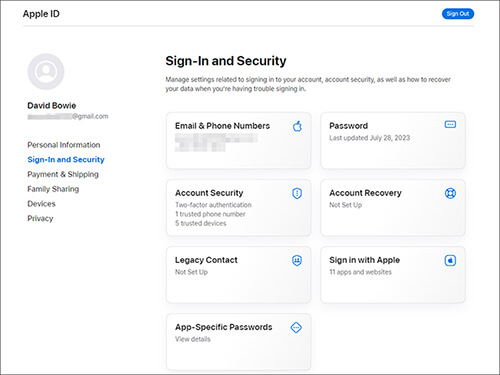
步骤 4. 将出现一个窗口,允许您更改密码。按照屏幕上的说明输入当前密码并确认新密码。
步骤5.点击右下角的“更改密码”按钮完成该过程并重置您的Apple ID密码。
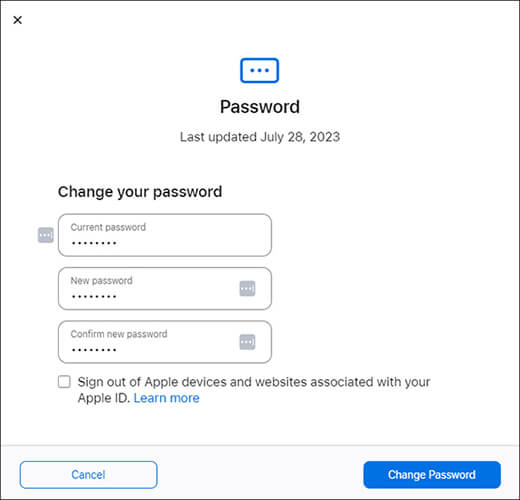
如果您忘记了密码,也没关系。您可以按照以下步骤在网络上重置 Apple ID 密码,而无需密码:
步骤 1. 在计算机或 iPhone 上打开浏览器并访问iForgot Apple ID 密码重置页面。
步骤2.根据屏幕提示输入您的Apple ID和验证码,然后单击“继续”。

步骤 3. 系统将提示您输入与您的 Apple ID 关联的受信任电话号码。输入号码后,单击“继续”继续。

步骤 4. 登录同一 iCloud 帐户的所有 Apple 设备都将收到包含详细说明的通知。在任何设备上,检查通知并点击“重置密码”窗口中的“允许”选项。
步骤 5. 输入设备的屏幕密码,您将被引导至“输入新密码”屏幕,您可以在其中设置新的 Apple ID 密码。
除了在线重置密码外,苹果还提供了直接在设备上重置密码的选项。这对于无法访问互联网的用户特别有用。
如果您是 iPhone/iPad 用户,您可以通过“设置”应用直接重置您的 Apple ID。为此,请按照以下步骤操作:
步骤 1. 转到设备上的“设置”页面,然后点击顶部您的姓名。
步骤2.在弹出的选项中,选择“密码和安全”>“更改密码”。

步骤3.系统将提示您输入设备的锁屏密码以进行身份验证。
步骤 4. 输入新密码并再次确认。建议使用强密码并保证其安全。
步骤5.更新完成后,您的Apple ID密码将立即生效,您可以重新登录所有相关服务。
如果您是Mac用户,您可以直接通过系统偏好设置重置您的Apple ID密码。步骤如下:
步骤 1. 在Mac上打开“系统偏好设置”应用程序,然后单击“Apple ID”。
步骤2.在侧栏中,找到“密码和安全”选项,然后单击“更改密码”。

步骤3.系统将提示您输入Mac的管理员密码以进行身份验证。
步骤 4. 按照提示输入新密码并确认设置。
尽管官方方法很有效,但它们都需要必要的帐户凭据或设备信息,例如您的 Apple ID、电话号码、电子邮件地址和屏幕密码。显然,如果你的记忆中缺少这些细节,就很难取得进展。那么,你如何才能前进呢?
幸运的是, iOS Unlocker可以为您提供帮助。它可以删除您的无需密码的 Apple ID,并在iOS设备上输入新的 Apple ID。整个Apple ID删除过程很简单,不需要任何信息。无论您遇到Apple ID 验证失败、Apple ID 无法注销、Apple ID 被禁用等问题, iOS Unlocker 都是理想的解决方案。
iOS Unlocker 能为您做什么?
以下是如何使用iOS Unlocker 删除您的 Apple ID(无需密码):
01在电脑上打开iOS Unlocker,选择“解锁Apple ID”模式。

02将您的iOS设备连接到计算机,然后单击“开始解锁”开始该过程。

03如果禁用“查找我的”,程序将立即开始解锁您的 Apple ID。如果“查找我的 iPhone”已启用,请先前往“设置”>“通用”>“重置所有设置”将其禁用。

04稍等片刻,程序将顺利解锁您的Apple ID。

无论是在线重置 Apple ID 密码还是在设备上本地执行操作,Apple 都提供高效可靠的解决方案。如果您需要删除忘记密码的 Apple ID, iOS Unlocker是一个强烈推荐的工具。尝试一下这些方法,轻松恢复您的设备和帐户的功能!
相关文章:
如何恢复带或不带电话号码的 iCloud 密码 [5 种方法]
[完整指南]如何在没有Apple ID密码的情况下将iPad恢复出厂设置?